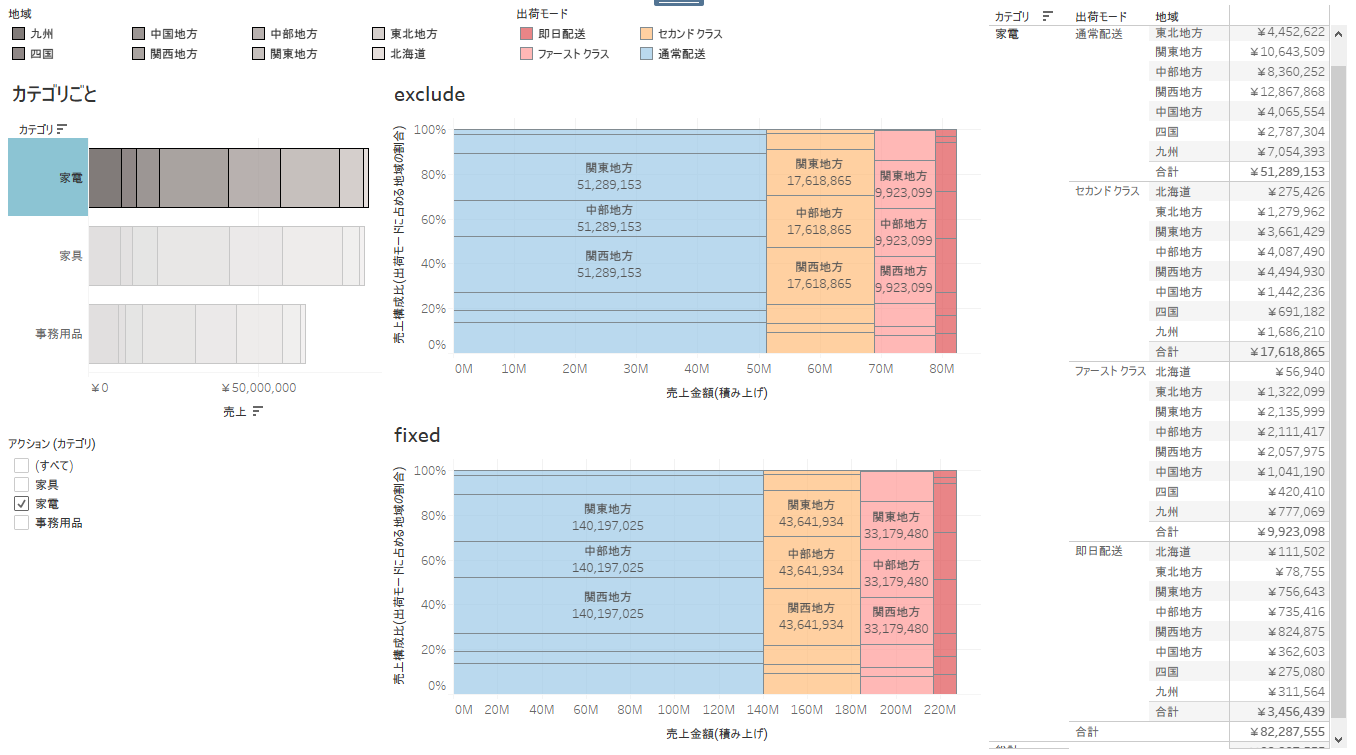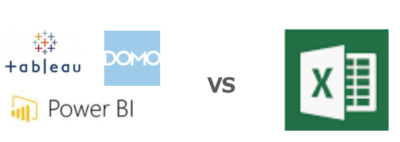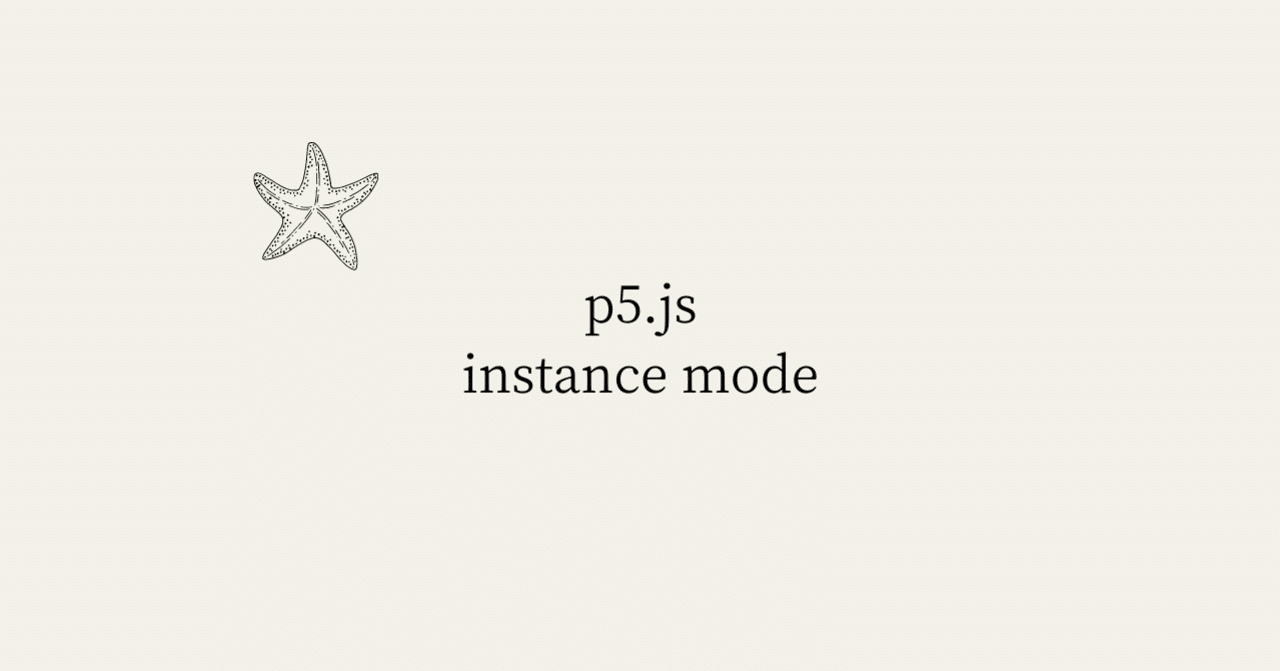マリメッコチャートとは
マリメッコチャートとは、数の大きさと構成比を同時に見ることができるチャートです。
例:出荷モードと地域で売り上げを見るマリメッコチャート
サンプルデータ(スーパーストア)で作りました。
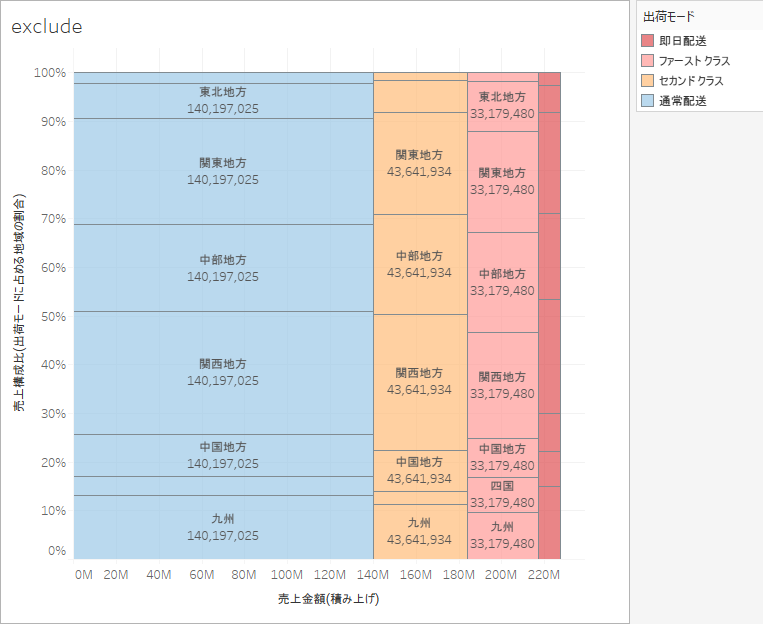
横幅で金額の大きさが分かります。横軸が売上金額になっていて、出荷モード別で計算した売上金額を横方向に積み上げています。
縦幅は地域が金額のどれくらいを占めているかが分かります。縦軸は売上の構成比になっていて、出荷モード別で計算した売上金額の中で地域の構成比が出ています。
2つ以上の切り口(ここでは出荷モードと地域)で金額と構成比の把握ができるので、見方が分かればかなり便利です。
ただ見慣れていない人はびっくりして心臓が止まってしまうので人に見せる時は横軸と縦軸の説明をしっかりしましょう。
どうやって作るの
作り方が書いてある記事を紹介するので詳細は説明しません。
- 出荷モードごとの売上金額を出す計算フィールドを作る
- ①を使って出荷モードごとに売り上げが積みあがる計算フィールドを作る(表計算を使う計算フィールド)
- 列に②を入れる
- 表計算の編集をする(特定のディメンション:出荷モードにチェック、並べ替え順序:カスタム・①の合計の降順)
- 行に売上を合計に対する割合で入れる
- 表計算の方向を地域にする
- マークカードを棒グラフにして①をサイズに入れ、サイズ設定を固定・右にする
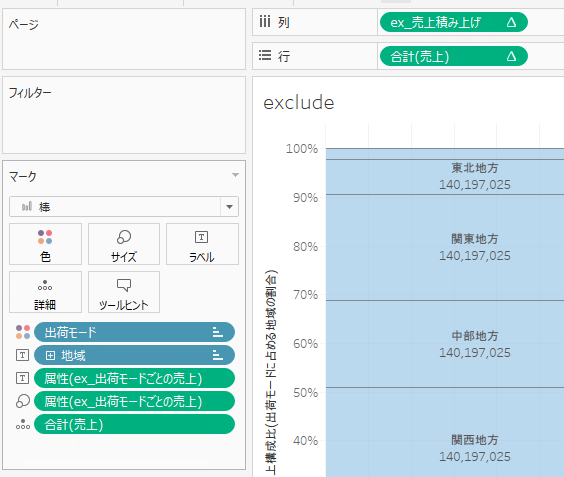 配置するとこのようになる
配置するとこのようになるマリメッコチャートの作り方で気になったこと
作り方2個ない?
調べると出てくるマリメッコチャートの作り方に、EXCLUDEとFIXEDを使った2種類の作り方が出てくる。
EXCLUDEを使う作り方
https://www.tableau.com/ja-jp/about/blog/2016/8/how-build-marimekko-chart-tableau-58153
↑Tableauのブログ記事。3つの切り口のマリメッコチャートなのでちょっと複雑。
https://blog.truestar.co.jp/tableau/20170404/1029/
↑外部のブログ(にほんご)。2つの切り口のマリメッコチャート。
FIXEDを使う作り方
Tableau Tutorial – Creating a Marimekko / Mekko chart (Jonathan Drummey)
↑Youtube(えいご)。2つの切り口のマリメッコチャート。
http://www.dmod-blg.com/dataanalysis/tableau-info/mm2021feb-likes/
↑外部のブログ記事(えいご)
何が違うのかというと、上述の作り方①の計算フィールドを作るところ。
EXCLUDEを使うか、FIXEDを使うかで内容が少しだけ変わっています。
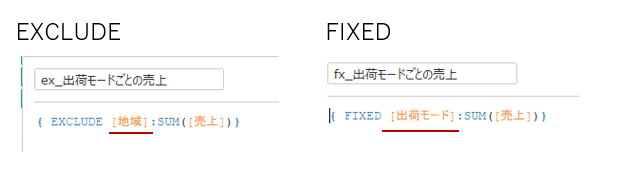 指定するフィールドが違う(赤線部)
指定するフィールドが違う(赤線部)
何か変わるのかと思ってどっちも作ってみましたが同じになりました。
フィルタを入れない状態では。
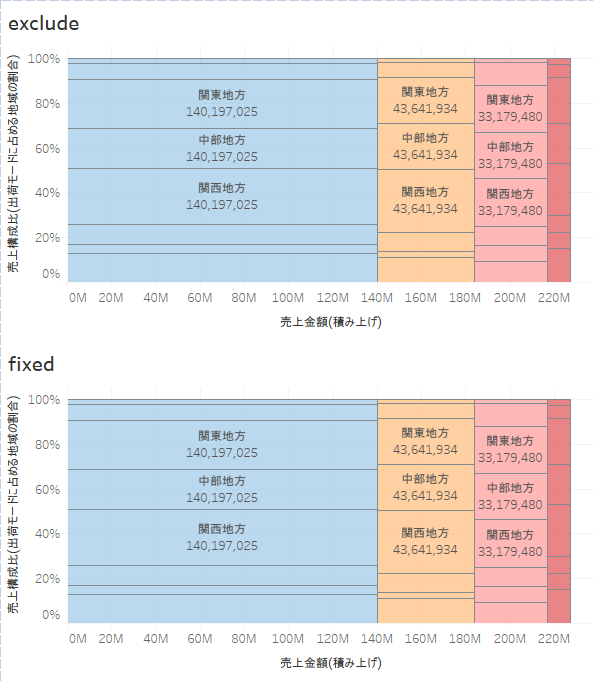 素の状態は同じ結果になる
素の状態は同じ結果になる
マリメッコチャートにフィルタをかけたい、というとき、FIXEDの方は計算が合わなくなるみたいです。
商品カテゴリ「家電」でフィルタをかけると数値に違いが出てきました。
同じ出荷モードごとの売上金額を出す計算でも、FIXED関数を使うと[出荷モード]で集計が固定されてしまいます。
こうなると出荷モードごとの売上金額に対してフィルタがきかなくなってしまうので数値が想定と外れてしまうっぽいです。
対してEXCLUDEは[地域]だけ集計から除外することをしているので、フィルタがきいて正しい値が出ます。
フィルタとかいろいろかけてインタラクティブにするならexcludeを使うといいとおもう。
ちなみにFIXEDでもフィルタをコンテキストに入れると正しい値になりますが、すべてをコンテキストに入れないといけないので他のシートと連動させるフィルタには向いていないと思います。
FIXED?EXCLUDE?表計算の方向?コンテキスト?となっちゃった方はマリメッコチャート作る前にLODとフィルタの順序について知ると本稿で書いていることの意味が分かると思います。